Ahojte všetci, moji milí priatelia a hostia môjho blogu. Dnes budeme pokračovať v našej téme s notebookmi. Konkrétne by som vám dnes chcel povedať, prečo notebook nevidí slúchadlá v systéme Windows 10. Pokúsime sa dotknúť najzákladnejších problémov. Choď!
Používatelia sa najčastejšie stretávajú s dvoma hlavnými dôvodmi, kvôli ktorým sa tento problém vyskytuje:
- Porucha počítača;
- Porucha zariadenia na počúvanie zvuku.
Aby ste mohli identifikovať konkrétny problém, musíte slúchadlá pripojiť k inému zariadeniu (PC, smartfón, MP3 prehrávač). Ak fungujú, príčinu poruchy treba hľadať v samotnom notebooku. Ak nie, mali by ste sa bližšie pozrieť na zvukový hardvér.
Kontrola parametrov fyzického pripojenia
Najprv sa uistite, že:

Vodiči
Ak sa zvuk stále nezobrazuje, potom je všetko možné kvôli ovládačom v tomto počítači. Skontrolujte, či sú vôbec nainštalované a či je s nimi všetko v poriadku. Na dokončenie tejto úlohy musíte:
- Kliknite pravým tlačidlom myši na ikonu počítača výberom položky „Vlastnosti“.
- Vybrať položku "Správca zariadení".
V stĺpci " Audio vstupy a audio výstupy„Ovládače, ktoré potrebujete, sú uvedené. Ak tam vidíte žltý výkričník: program nefunguje alebo nie je nainštalovaný vôbec.

Preinštalujte alebo aktualizujte ovládače
Použite disk s ovládačmi dodaný s počítačom. Má všetky potrebné programy a práve z neho môžeme aktualizovať ovládač zvukovej karty. Ak sa toto DVD stratí, mali by ste skontrolovať model vašej zvukovej karty. Ak to chcete urobiť, vráťte sa do sekcie Správca zariadení a nájdite kategóriu " Zvukové videoherné zariadenia". Vedľa ikony reproduktora nájdete celý názov vášho zariadenia.

Ďalším krokom je vyhľadanie vodiča. Nájdete ho na oficiálnej webovej stránke vývojára vašej zvukovej karty (najbezpečnejšia a najspoľahlivejšia možnosť) alebo na iných zdrojoch tretích strán. Stiahnite si inštalačný súbor, odstráňte starý ovládač z panela zariadenia (ak sa tam nachádza) a nainštalujte jeho aktuálnu verziu do počítača. Potom reštartujte počítač.
Alternatívna možnosť: môžete si stiahnuť zbierku programov, ktoré automaticky nainštalujú a nakonfigurujú ovládače za vás. V tomto prípade sa však musíte uistiť, že zbierka:
- Obsahuje programy pre vašu zvukovú kartu;
- Neinštaluje nepotrebné alebo škodlivé aplikácie na váš počítač.
Nastavenie slúchadiel
Prenosný počítač nemusí vidieť zvukový hardvér kvôli interným nastaveniam systému Windows. Osobne používam windows 10, ale pre verziu 7 a 8 to platí tiež. Ak chcete vyriešiť tento problém, musíte:
- Otvorené " Ovládací panel»;
- Kliknite na nápis " Hardvér a zvuk»;
- Prejdite do časti „Zvuk“;
- Vyberte ikonu slúchadiel a kliknite na „ Nastaviť ako predvolenú».
V slúchadlách stále nie je počuť žiadny zvuk. Pozeráme ďalej.
Vyhľadávanie vírusov
Akokoľvek zvláštne to znie, v probléme s pripojením slúchadiel môžu hrať rolu aj darebné vírusy. Preto ako možnosť spustite systém proti vírusom. Na tento účel môžete použiť buď antivírus, ktorý ste nainštalovali. A ak nechcete nič inštalovať (čo vám neodporúčam), prejdite si na počítači aspoň jeden, napríklad DrWeb ho vylieči.

Obnovenie systému
Váš problém môže byť spôsobený nedávnym zlyhaním systému. Ak sa ťažkosti začali len pred pár dňami, môžete to skúsiť. Na dokončenie tejto úlohy musíte:
- Otvorené " Ovládací panel»;
- Nájdite vyhľadávacie pole (v pravom hornom rohu);
- Zadajte tam text „Obnova“;
- Kliknite na sekciu "Obnovenie", ktorá sa zobrazí;
- Stlač tlačidlo " Otvorte Obnovenie systému»;
- Vyberte bod prerušenia a spustite proces.
Ale osobne to radšej robím jednoduchšie, a to, že tam volám a píšem Rstrui.

Upozorňujeme, že počas obnovy systému môžu byť programy a služby, ktoré ste nainštalovali v posledných dňoch, odstránené. Bežné súbory to nijako neovplyvní.
Iné príčiny problémov
Najsmutnejším dôvodom, prečo váš laptop nevidí pripojené slúchadlá, je porucha konektora alebo zvukovej karty. Ak žiadne z našich odporúčaní nepomohlo vyriešiť problém, odporúčame vám čo najskôr kontaktovať servisné stredisko. Nulová hlasitosť môže byť príznakom vážneho problému s počítačom.
Vo všeobecnosti je to všetko, čo som vám dnes chcel povedať. Dúfam, že vám aspoň jeden z mojich dnešných tipov pomohol. Takže sa nezabudnite prihlásiť na odber aktualizácií môjho blogu a tiež sa pripojte k mojim sociálnym skupinám. Veľa šťastia. Čau Čau!
S pozdravom Dmitrij Kostin.
- Vysvetlite, prečo po preinštalovaní systému Windows 7 mám zvukovú kartu Realtek, nainštaloval som ovládače zvuku z CD základnej dosky, nainštaloval sa správca Realtek a v operačnom systéme je zvuk. Ale pripojím slúchadlá k prednému panelu a nejde zvuk, pred preinštalovaním operačného systému bol zvuk. George.
- Písmeno č. 2 Odpovedzte na túto otázku, nedávno som obnovil nastavenia systému BIOS na predvolené (predvolené) a teraz mám predný soundbar nefunguje, v sieti hovoria, že je potrebné nainštalovať dispečer Realtek, ale nikdy som ho nemal, takže vec je v niečom inom, asi v nastaveniach BIOSu. Anton.
- List č.3 Prečo mám žiadny zvuk zo slúchadiel v systéme Windows 7 pri ich pripájaní na predný panel? Zvuková karta Realtek. Na jednom z fór na internete mi odporučili ísť do Prehrávacích zariadení a zapnúť slúchadlá, ale nemôžem, keďže je na nich napísané Zvukové zariadenie s vysokým rozlíšením Nie je pripojené a ak na ne klikneš pravým tlačidlom myši, tak ti vyskočí takáto ponuka a ako vidíš, dajú sa zakázať, nie povoliť. Na jednej stránke som čítal aj to, že treba prejsť cez Štart-> Ovládací panel-> Zvuk - na kartách Prehrávanie alebo Záznam vyberte správne zariadenie a kliknite na Predvolené, ale ani to nepomôže. Kristína.
Predný soundbar nefunguje
Tento článok, priatelia, je vhodný pre operačný systém Windows 7, Windows 8 aj Windows XP, ak bude rozdiel, určite vám ukážem kde.Odpoveď na prvú otázku. Poďme sa zaoberať nefunkčným predným zvukovým panelom, po prvé, vo väčšine prípadov, aby fungoval, musíte mať nainštalovaný správca Realtek. Ak ho máte nainštalovaný, jeho ikona by mala byť na paneli úloh,
ak tam nie je, prejdite na Štart - Ovládací panel- Dispečer Realtek. V systéme Windows 7

ak tam tiež nie je, skúste ho nájsť v priečinku
Keď spustíte Realtek Manager v systéme Windows 7, kliknite na tlačidlo Reproduktory, potom kliknite na žltý priečinok v pravom hornom rohu a zobrazí sa okno Parametre konektora,

pozri varovanie Ak detekcia slotu na prednom paneli nefunguje podľa očakávania, začiarknite políčko vedľa položky Vypnúť detekciu slotu na prednom paneli., začiarknite túto položku a kliknite na tlačidlo OK.

Po týchto krokoch by mal predný soundbar fungovať.
V systéme Windows XP vyzerá Realtek Manager trochu inak, ale podstata je rovnaká. Kliknite ľavým tlačidlom myši na tlačidlo pomocou kľúča

a v zobrazenom okne označte parameter Zakázať detekciu slotu na prednom paneli a dobre,

predný soundbar by mal fungovať.
Môžeme tiež stlačiť tlačidlo Ďalšie nastavenia zariadenia v tomto okne a upravte všetko tak, ako potrebujeme, napríklad označte položku -. To znamená, že po pripojení slúchadiel k prednému soundbaru sa okamžite deaktivujú reproduktory pripojené k zadnej časti základnej dosky.


Teraz odpovedám na druhý list. Existujú priatelia, že ovládače zvukovej karty sú nainštalované a zvuk je prítomný v systéme, ale predný zvukový panel nefunguje, zvyčajne sú na to dva dôvody.
Po prvé: váš predný soundbar funguje podľa mierne zastaraného štandardu AC "97 a kábel z neho vychádzajúci je pripojený ku konektoru na prednom paneli analógového zvuku základnej dosky AAFP ( špeciálne navrhnuté na pripojenie audio konektorov na prednom paneli).
- Poznámka: AC'97 je zastaraný štandardný audio kodek, dá sa povedať veterán, bol vyvinutý spoločnosťou Intel v roku 1997, používa sa v základných doskách, ako aj v skrinkách s audio riešením na prednom paneli. Ale zvukový subsystém zabudovaný do vašej základnej dosky funguje podľa novšieho štandardu – High Definition Audio alebo HD Audio, to môže spôsobiť, že predný soundbar nebude fungovať... Intel High Definition Audio je relatívne nová špecifikácia pre zvukové kodeky vyvinuté spoločnosťou Intel v roku 2004, ktorá obsahuje vylepšenú kvalitu digitálneho zvuku, viac kanálov a väčšiu šírku pásma ako AC "97.
Reštartujte a prejdite do systému BIOS. Prejdite na položku Rozšírené a potom na položku Konfigurácia zariadení na základnej doske

a nakoniec možnosť zodpovedná za zvukovú lištu Front Panel Type, možno ju nazvať aj takto:
Typ podpery predného panela, Zvuk na prednom paneli s vysokým rozlíšením, Legacy Front Panel Audio, predvolene je nastavený na HD Audio,

presuňte ho do polohy, uložte zmenené nastavenia a ukončite BIOS. Po reštarte by mal predný soundbar fungovať.


Taktiež ak váš predný panel funguje v HD Audio, tak v BIOSe ho musíte prepnúť z polohy do polohy HD Audio. Aj tak experimentujte.
Priatelia, ak pripojíte predný soundbar AC "97 ku konektoru AAFP na základnej doske so špecifikáciou High Definition Audio,

Potom vám bude všetko fungovať dobre, len v niektorých prípadoch, keď k prednému soundbaru pripojíte slúchadlá, v reproduktoroch zvuk nebude stlmený, aj keď túto položku zakážete v nastaveniach správcu Realtek Pri pripájaní predných slúchadiel stlmte zadný výstup.

To všetko je spôsobené tým, že výrobcovia predného zvukového panelu používajú zjednodušenú schému zapojenia kábla a výstupov na prednom paneli AC97.
Existujú dva spôsoby, ako to urobiť, prvým je spájkovanie (nie je to také jednoduché), druhým je kúpa nového puzdra s podporou predného zvukového panelu HD Audio a ak si kúpite nový počítač, overte si to u predajcu, nebuďte prekvapení, ak sa pri kúpe novej systémovej jednotky v nešpecializovanom supermarkete stretnete s úplnou neznalosťou konzultantov v tejto veci.
No a posledná vec, ktorú by ste mali skontrolovať, či vám nefunguje predný soundbar, je, či je pripojený k základnej doske káblom, niekedy sa jednoducho zabudne pripojiť pri skladaní počítača, ako je to na tomto obrázku.
Zabudli sme pripojiť kábel predného zvukového panela AC "97 ku konektoru na prednom paneli analógového zvuku AAFP na základnej doske.

No, Christine z tretieho písmena, nainštalovali sme novú verziu ovládača z oficiálnej stránky a nastavili predný soundbar v správcovi Realtek, všetko je napísané v našom článku Ako nainštalovať ovládač zvuku podrobne.
Prečo počítač nevidí slúchadlá
Bez audio systému je nemožné pracovať na všetkých moderných počítačoch. Elementárne upozornenia o prevádzke systému sú vyjadrené vo forme zvukových signálov. Môžete teda použiť reproduktory alebo slúchadlá. Nie je však vždy vhodné počúvať hudbu z reproduktorov, ak v blízkosti sedia ľudia, ktorí nechcú počúvať vašu hudbu alebo všetky druhy zvukov, ktoré vydáva váš počítač. V tomto prípade je vhodné použiť slúchadlá.
Dnes môžete nájsť veľa rôznych modelov slúchadiel, ktoré majú rôzne funkcie. Okrem toho existujú nielen slúchadlá s drôtom, ale aj bezdrôtové zariadenia. Používatelia často čelia problému, keď slúchadlá na počítači nefungujú. Prečo teda počítač nevidí slúchadlá? Každý počítač má zvyčajne špecifický softvér zvukovej karty. Výstupy zvukovej karty sú umiestnené na prednom paneli systémovej jednotky alebo zadnom paneli, pri pripájaní slúchadiel je potrebné nastaviť softvér zvukovej karty s príslušnými parametrami pripojenia (slúchadlá, zadné reproduktory, line-out). Takmer všetky slúchadlá na počítačoch majú mikrofóny. S touto náhlavnou súpravou môžete hovoriť cez Skype, ako aj iné programy. Spravidla, keď sú slúchadlá s mikrofónom pripojené k počítaču, tento sa odráža na paneli. Mnoho ľudí si však kladie otázku: prečo počítač nevidí mikrofón na slúchadlách?
Rozbitý mikrofón na slúchadlách
Prvá vec, ktorú musíte urobiť, je vizuálne posúdiť stav slúchadiel. Skontrolujte integritu kábla. Ak zariadenie na vašom počítači nefunguje, skúste ich funkčnosť skontrolovať na inom zariadení. Ale najlepšie je použiť obyčajný mp3 prehrávač. Rozhodne nebude mať nainštalované žiadne ovládače potrebné pre plnohodnotný chod slúchadiel.
Ak nefungujú na iných zariadeniach, potom je zrejmé, že s nimi niečo nie je v poriadku. Niektorým sa podarí nájsť problém v drôte. Tu, vyzbrojení spájkovačkou, izoláciou a nožnicami, môžete svoje slúchadlá opraviť sami. Keď samotný reproduktor nefunguje, nebude možné ho s istotou opraviť. Ale je lepšie kontaktovať špecialistu, aby ste slúchadlá úplne nerozbili.
Ak počítač nevidí slúchadlá zapojené do konektora, dôvod môže byť v samotnom konektore. Najčastejšie problém spočíva v zvukovej karte. Je zrejmé, že slúchadlá a dokonca ani reproduktory takto nebudú fungovať.
Počítač nerozpoznal zariadenie
Čo robiť, ak počítač nevidí slúchadlá? Existujú aj také triviálne situácie, keď je na paneli Windows počuť len minimálny zvuk. Ak je tu však všetko v poriadku, musíte začať s kontrolou ovládačov. V „správcovi zariadení“ nájdeme nastavenia zvuku a skontrolujeme stav ovládačov. Ak sa vedľa nainštalovaných programov nenachádzajú žiadne červené výkričníky, potom je všetko v poriadku.
Keď počítač nevidí mikrofón zo slúchadiel, potom je potrebné presne vyhľadať príslušný ovládač. Drahé slúchadlá sa dodávajú s CD s ovládačmi. Ak sa disk v čase nákupu nenachádzal alebo sa stratil, softvér možno nájsť na internete. Stačí si ich stiahnuť iba z oficiálnych stránok, aby boli zariadenia úplne v súlade.
Niektorí používatelia majú problém s bluetooth slúchadlami. Ak váš počítač nevidí slúchadlá bluetooth, potom je evidentne problém s ovládačmi. Pomáha aj zmena prehrávača, s ktorým počúvate hudbu. Alebo môže byť poškodený modul bluetooth. Keď sú bluetooth slúchadlá synchronizované s notebookom, bluetooth je už v nich zabudovaný. Na stacionárnych počítačoch je bluetooth doplnkom vo forme malého čipu, podobne ako USB flash disk. Veľmi častým dôvodom nefunkčných bluetooth slúchadiel je nedostatok správnych nastavení. Počítač nevidí bluetooth slúchadlá? Nenoste ich na opravu. Skúste to znova pozorne podľa pokynov na dokončenie nastavenia.
Moderné slúchadlá Monster Beats, ktoré majú mikrofón, sú vybavené dvoma zástrčkami a tiež USB konektorom. Ak nie je pripojený konektor mikrofónu, slúchadlá nebudú fungovať. Skontrolujte kvalitu pripojenia zástrčky do zásuvky. Možno sú kontakty oxidované alebo ste jednoducho vymenili zástrčky. Aby nedošlo k omylu, na paneli počítača sú špeciálne konektory zvlášť pre slúchadlá a mikrofón. Sú tam zodpovedajúce poznámky. Pri pripájaní si ich nezamieňajte.
Takže keď sú slúchadlá a počítač skontrolované, ale v reproduktoroch nie je žiadny zvuk, musíte sa obrátiť na špecialistov. Vizuálne nebude možné nájsť poruchu. Iba pomocou špeciálneho vybavenia môžete určiť, prečo slúchadlá nefungujú, a možno dôvod nie je v nich, ale v počítači alebo telefóne.
Ako a kde riešiť problémy
Prax ukazuje, že dôvodom nedostatku zvuku sú slúchadlá. Musíte si kúpiť iba tie slúchadlá, ktoré majú záručnú dobu. Ak zistíte chyby alebo nezrovnalosti v parametroch, vždy môžete zariadenie vrátiť predajcovi. Vymieňate nefunkčné slúchadlá za nové alebo zbierate finančné prostriedky.
Nepokúšajte sa sami opravovať drahé slúchadlá. Pamätajte, že zásahom do zariadenia sa automaticky zruší záručná doba. Ak si nie ste istí svojimi vlastnými znalosťami, ktoré vám pomôžu opraviť slúchadlá, kontaktujte servisné stredisko.
Hlavné problémy
Každý z nás, ktorý pripája svoj gadget k domácemu počítaču, často čelí problému, že zariadenie nefunguje normálne alebo nefunguje vôbec. Je samozrejmé, že používateľ má otázku, prečo počítač nevidí slúchadlá. Vedie k tomu množstvo situácií, od nesprávne nainštalovaných ovládačov až po poškodenie samotného zariadenia.
Závažné poruchy
V tomto článku odpovieme na otázku, čo robiť, ak počítač nevidí slúchadlá. Prvá vec, ktorú treba začať, je skontrolovať výkon samotného zariadenia. Ak to chcete urobiť, mali by ste pripojiť slúchadlá k inému zariadeniu reprodukujúcemu zvuk, o ktorom je známe, že funguje normálne. Na tento účel je najlepšie zvoliť bežný MP3 prehrávač, ktorý nemá takmer žiadny softvér vrátane ovládačov, ktoré by nemuseli fungovať správne.
Ak vám ani tu slúchadlá nefungujú, je to o nich a situácia sa vyjasňuje. Tu sú len dve možnosti: ak porucha spočíva v drôte gadgetu, môžete sa ho pokúsiť zmeniť, vyzbrojený nožnicami, elektrickou páskou alebo páskou a iným káblom prevzatým z nejakého podobného zariadenia. Ak je ale nefunkčný samotný reproduktor, nedá sa nič robiť a slúchadlá treba vymeniť.

poruchy PC
Ďalším dôvodom, prečo počítač nevidí slúchadlá zapojené do konektora, môže byť ich porucha, pretože ak je zvuková karta vo vašom PC nefunkčná, zariadenie prirodzene nebude fungovať. Na kontrolu použite iné slúchadlá alebo reproduktory.
Ak zo slúchadiel nevychádza žiadny zvuk, skontrolujte, či je hlasitosť prehrávania v prehrávači hudby alebo systéme Windows na minime. Ďalším krokom v reťazci riešenia problémov je kontrola ovládačov. Ak to chcete urobiť, prejdite do takzvaného „Správcu zariadení“ a uistite sa, že sa váš modul gadget zobrazuje normálne, bez otáznikov a so správne napísaným názvom. Čo je na to potrebné, klikneme pravým tlačidlom myši na ikonu Počítač a klikneme na vlastnosti, potom prejdeme na položku - vybavenie, vyberieme správcu zariadení a zistíme, či osobný počítač vidí ten váš správne. Ak sa zobrazujú nesprávne, mali by ste hľadať príčinu poruchy v ovládačoch.

Konfigurácia softvéru
So zariadením sa zvyčajne dodáva disk s originálnymi ovládačmi. Pomocou neho preinštalujte softvér a znova skontrolujte, či je počuť zvuk. V prípade, že tam disk nebol alebo sa stratil, mali by ste si stiahnuť ovládač z internetu, je dôležité, aby ste si stiahli softvér iba z oficiálnej webovej stránky. Po stiahnutí a inštalácii ovládačov reštartujte počítač.
Ak potom počítač nevidí bluetooth slúchadlá alebo bežné káblové, skúste zmeniť hudobný prehrávač, ktorý používate, pretože dnes existujú desiatky vynikajúcich bezplatných alternatív. Napríklad Winamp, Jet audio, Aimp atď. Ak počítač nevidí slúchadlá bluetooth, dôvod by ste mali hľadať v module bluetooth nainštalovanom v zariadení. V prípade použitia notebooku je tento uzol zabudovaný, v stolných počítačoch sa zvyčajne prezentuje ako malé zariadenie, ktoré sa pripája ako flash disk. V oboch prípadoch si moduly pre svoju správnu činnosť vyžadujú správnu inštaláciu ovládačov.
Aby bluetooth slúchadlá správne fungovali na PC, je potrebné ich spárovať, na čo je potrebné vyhľadať dostupné zariadenia v ovládacom paneli Bluetooth a nájdené pripojiť. Potom znova skontrolujte v správcovi úloh, či sa novo pridané zariadenie zobrazuje správne. Po dokončení všetkých manipulácií by reprodukcia zvuku a prenos hlasu nemali spôsobovať problémy.

mikrofón
Najčastejšie počítač nevidí mikrofón zo slúchadiel, ak je takéto zariadenie nesprávne pripojené. Slúchadlá s mikrofónom vybavené káblovou zástrčkou majú iný typ zástrčky. Bol k nemu pridaný ďalší krúžok - kontakt, ktorý nie je kompatibilný so zásuvkou samotného PC, keďže osobný počítač má dva konektory na samostatné pripojenie slúchadiel a mikrofónu. Na odstránenie tejto nepríjemnosti existujú špeciálne adaptéry, čo sú T-kusy, z ktorých jeden vstup má štvordielnu štruktúru na pripojenie slúchadiel s mikrofónom a ďalšie dva sú pripojené k zodpovedajúcim konektorom osobného počítača.
Ďalším dôvodom, prečo počítač nevidí mikrofón na slúchadlách, je, ako už bolo spomenuté vyššie, nesprávne nainštalovaný softvér zariadenia (ovládače), pretože mikrofón v systéme Windows je samostatné nezávislé zariadenie, ktoré vyžaduje vlastné ovládače. Situáciu možno ľahko vyriešiť inštaláciou chýbajúceho balíka ovládačov.
Predný panel s audio a USB portom je neoddeliteľnou súčasťou každého moderného počítača. Ide o veľmi pohodlnú vec, ktorá vám umožní pripojiť vymeniteľné médiá, slúchadlá alebo mikrofón bez zbytočných gest. Často sa však vyskytujú problémy s predným panelom, v dôsledku čoho prestane fungovať zvuk a počítač už nemôžete používať ako zvyčajne. V tomto článku sa pokúsime pochopiť možné príčiny takýchto porúch.
Skôr než začnete odstraňovať problémy s prednými konektormi pre slúchadlá a mikrofón, musíte sa uistiť, že všetky ovládače sú správne nainštalované a že zvuk na zadnej strane počítača funguje správne. Ak pri pripojení slúchadiel k zadnej časti systémovej jednotky nie je počuť žiadny zvuk, porucha je globálnejšia, a preto si vyžaduje iný prístup k riešeniu a samostatný rozhovor. Tento článok budeme venovať výlučne prednému panelu.
Prečo nefunguje zvuk na prednom paneli?
Diagnostiku začíname tak, že si zapamätáme, v ktorom momente vstupy prestali fungovať. Napríklad, ak bol počítač len nedávno zostavený a slúchadlá s mikrofónom neboli nikdy použité, je možné, že konektory boli pri montáži nesprávne pripojené (alebo vôbec nepripojené) k základnej doske, t.j. predný panel jednoducho nie je správne pripojený. Ak panel predtým fungoval správne, skúste nastaviť akciu, po ktorej pravdepodobne začali problémy. Možno boli vykonané nejaké nastavenia v ovládacom paneli alebo v systéme BIOS. Ak vás nič nenapadne, postupujte podľa pokynov nižšie.
Kontrola vstupných pripojení slúchadiel a mikrofónu
Táto položka bude relevantná pre prípady, keď bol počítač rozobraný / zložený a potom prestal fungovať zvuk na prednom paneli. Je potrebné sa uistiť, že panel je skutočne pripojený - konektor je pripojený na správne piny na základnej doske a nie je narušená celistvosť prívodných vodičov. Na pripojenie predného panelu možno použiť ako jednodielny konektor dvoch typov - AC'97 a HD Audio, tak aj samostatné konektory s označením.
Formát AC'97 je zastaraný a dnes ho možno vidieť len zriedka. Zároveň je v súčasnosti široko používaný štandard HD Audio (High Definition Audio). Na základnej doske je konektor HD Audio na prednom paneli zvyčajne označený písmenom, ako napríklad F_Audio.

Ak si stále nie ste istí, kam podložku pripojiť, pozrite si príručku k základnej doske. Nižšie uvádzame pinout AC'97 a HD Audio.

Schéma zapojenia jednotlivých konektorov do AC'97:

Konfigurácia systému BIOS na prednom paneli
Niekedy sa stáva, že predný panel funguje podľa starého štandardu AC'97 a základná doska poskytuje novú špecifikáciu High Definition Audio. Mimochodom, oba konektory sú podobné a používateľ nemusí venovať pozornosť tejto nezrovnalosti. Zároveň by nemali nastať žiadne problémy pri pripojení panelu s AC'97 k základnej doske s High Definition Audio. Je pravda, že v niektorých prípadoch budete musieť zmeniť prevádzkový režim prostredníctvom systému BIOS.
Do systému BIOS prejdeme stlačením klávesu F2 alebo DEL pri zavádzaní počítača. Ďalej prejdite do časti „Rozšírené“ a vyhľadajte položku „Konfigurácia vstavaných zariadení“. Nižšie je uvedený parameter „Typ predného panela“ (môže sa tiež nazývať zvuk predného panela s vysokým rozlíšením alebo starší zvuk predného panela). Prepnite ho z HD Audio na AC97. Ak váš predný panel používa štandard HD Audio a BIOS je nastavený na AC97, prepnite ho späť.

Niektoré základné dosky neposkytujú možnosť zmeny prevádzkového režimu predného panela, ale umožňujú vám iba deaktivovať alebo povoliť ovládač zvuku. Za túto funkciu je zodpovedný parameter Onboard Audio Function (môže mať iný názov), ktorý poskytuje iba hodnoty „Enabled“ a „Disabled“. V takejto situácii nemusíte niečo prekonfigurovať v systéme BIOS a zvuk by mal fungovať bez ďalších manipulácií.
Konfigurácia zvukových zariadení v ovládacom paneli systému Windows 7/10
Ak ste si stopercentne istí, že predné slúchadlové a mikrofónové vstupy sú správne pripojené a všetko je správne nastavené v BIOSe, je čas prejsť do nastavení zvuku v samotnom prostredí Windows 7/10. Najprv prejdite do ovládacieho panela a potom do časti „Zvuk“. Na kartách "Prehrávanie" a "Nahrávanie" skontrolujte, či sú nainštalované predvolené zariadenia.


Ak chcete zobraziť všetky zariadenia, kliknite na ľubovoľné miesto v okne pravým tlačidlom myši a začiarknite políčka "Zobraziť odpojené zariadenia" a "Zobraziť odpojené zariadenia".

Na karte "Prehrávanie" stlačte rovnaké pravé tlačidlo na aktívnom zariadení a vyberte položku "Vlastnosti". V časti „Všeobecné“ sa pozrieme na zoznam konektorov – mala by tam byť položka „Predný panel 3,5 mm jack“.

Rovnakým spôsobom skontrolujeme vlastnosti mikrofónu na karte "Nahrávanie".

Konfigurácia predného panela pomocou Realtek HD Manager
Ak všetky tieto kroky nefungujú a predný panel pre slúchadlá a mikrofón stále nefunguje, skúste sa pohrať s nastaveniami Realtek HD. Ak sú ovládače nainštalované správne, tento zvukový konfigurátor musí byť prítomný vo vašom počítači. Spustíme ho pomocou ikony na paneli úloh alebo, ak žiadna nie je, po ceste Ovládací panel - Realtek HD Manager.
V okne programu vyberte sekciu "Reproduktory" a kliknite na žltý priečinok v pravom hornom rohu.

Uistite sa, že je začiarknuté políčko vedľa položky „Vypnúť detekciu slotu na prednom paneli“, ak tam nie je, nezabudnite ho skontrolovať.

Uložíme nastavenia a skontrolujeme, či zvuk na prednom paneli teraz funguje. Vo väčšine prípadov by sa mal problém vyriešiť.
Tu v správcovi Realtek HD môžete vykonať ďalšie nastavenia zariadenia. Sledujeme príslušný odkaz v pravom hornom rohu okna.
Vysvetlite, prečo po preinštalovaní systému Windows 7 mám zvukovú kartu Realtek, nainštaloval som ovládače zvuku z CD základnej dosky, je nainštalovaný správca Realtek a v ...
Nedávno som zhromaždil všetok svoj hardvér v novom puzdre. Puzdro je vybavené predným panelom s USB výstupmi a konektormi pre mikrofón a slúchadlá. Ale tu je smola: zvuk na prednom paneli nefunguje! USB funguje, "zadny" konektor (na zakladnej doske) prehrava zvuk a predny panel je tichy. Nie je vhodné zakaždým liezť pod stôl, preto som pokusom a omylom našiel všetky možné dôvody, prečo zvuk nemusí fungovať!
príčiny, prečo zvuk nemusí fungovať:
Ak zvuk na prednom paneli skrinky nefunguje, môže to mať niekoľko dôvodov, a teda aj riešenia:
Riešenie 1: Skontrolujte, či je konektor na prednom paneli správne pripojený k základnej doske.

Poznámka:
existujú 2 zvukové štandardy:AC "97 (skratka pre Audio Codec" 97) je štandard zvukového kodeku vytvorený v roku 1997. Tento štandard sa bežne používa na základných doskách, modemoch, zvukových kartách a puzdrách so zvukovým výstupom na prednom paneli. AC "97 podporuje vzorkovanie 96 kHz s použitím 20-bitového stereofónneho rozlíšenia a 48 kHz s použitím 20-bitového sterea pre viackanálové nahrávanie a prehrávanie. V roku 2004 bol AC" 97 nahradený technológiou Intel® High Definition Audio (HD Audio).
HD zvuk
Intel® High Definition Audio Sound Engine je založený na špecifikácii vydanej spoločnosťou Intel v roku 2004, ktorá reprodukuje viac kanálov s vyššou kvalitou zvuku, než by bolo možné s integrovanými zvukovými kodeky, ako je AC "97. HD Audio Hardvér, podpora 192 kHz / 32 -bitová kvalita zvuku v dvoch kanáloch a 96 kHz / 32-bit vo viackanálových režimoch (až 8 kanálov).Microsoft Windows Vista podporuje iba akustické periférne zariadenia s vysokým rozlíšením (ako sú zvukové riešenia na prednom paneli).
Riešenie 2: Aktualizujte ovládač zvuku.
Stiahnite si ovládač z oficiálnej stránky realtek alebo výrobcu základnej dosky.
Môžete tiež použiť program automatickej aktualizácie ovládača.
Zvuk nemusí fungovať, pretože jednoducho neexistuje ovládač pre vašu zvukovú kartu. Alebo softvér nebol správne nainštalovaný na vašom audio zariadení.
Riešenie 3: Správne nakonfigurujte softvér (ovládač) pre vaše zvukové zariadenie.
Ak zvuk v systéme Windows 7 nefunguje, skúste nasledovné:
Prejdite na Štart -> Ovládací panel -> Zvuk -> Predvolene vyberte digitálny zvuk.

alebo...
Realtek HD Dispatcher -> Možnosti konektora -> začiarknite políčko vedľa položky "Zakázať detekciu slotu na prednom paneli"

Začiarknite políčko Vypnúť detekciu slotu na prednom paneli.
4. Iné riešenia:
nastavenie systému BIOS
V BIOSe "e" môžete skúsiť povoliť AC" 97 namiesto HD Audio alebo naopak.

Výmena (spájkovanie) predného panela
Môžete skúsiť pripojiť audio výstup priamo k základnej doske.
pinout na základnej doske (od spoločnosti Intel, zvyčajne štandard)

pinout pre každého výrobcu puzdra je iný, takže si ich pozrite na webových stránkach výrobcu.
Prípadne si nájdite predný panel iného výrobcu :)
Zmeniť prípad
Ako radikálny spôsob - zmeniť telo na firmu iného výrobcu. Na obaloch Thermaltake zvuk na prednom paneli vždy funguje! Potvrdené praxou.
Po prechode na desiatku alebo jej ďalšej aktualizácii sa mnohí používatelia stretávajú s problémom, kvôli ktorému slúchadlá na počítači v systéme Windows 10 nefungujú alebo systém nevidí zariadenie na prehrávanie zvuku.
Väčšinu zdroja zádrhelu tvorí ovládač zvuku – softvér, vďaka ktorému funguje zvuková karta. Prečo po aktualizácii systému Windows náhle prestane fungovať s nainštalovanými ovládačmi?
S najväčšou pravdepodobnosťou sa v procese prijímania aktualizácie aktualizoval aj samotný ovládač a nenačítal sa z iného miesta, ako zo serverov spoločnosti Microsoft. To znamená, že namiesto oficiálneho softvéru bol do počítača používateľa stiahnutý produkt vytvorený softvérovou korporáciou a softvér tretích strán nebol nikdy stabilný a 100% kompatibilný.
Dôvodom, prečo prenosný počítač nevidí slúchadlá, je predovšetkým zastaraný alebo cudzí zvukový ovládač. Uvažujme, ako sa ho zbaviť a získať oficiálny softvér.
Možnosti nastavenia slúchadiel
Keď sa stretnete s problémom, nemali by ste zo všetkého viniť vodičov. Možno si len budete musieť nastaviť slúchadlá. Začnime týmto.
1. Ak je zariadenie pripojené k počítaču cez konektor na systéme reproduktorov, mali by ste sa uistiť, že tento port je funkčný, napríklad pripojením iného zariadenia na prehrávanie zvuku.
2. Slúchadlá skontrolujeme pripojením k inému notebooku alebo smartfónu, možno sami nefungujú.
3. Skontrolujte, či je zástrčka zapojená do správnej zásuvky (zelená).
4. Skúste použiť iný audio vstup, predný nemusí fungovať, napríklad nie je pripojený.
5. Uistite sa, že pinout je správny, pretože typ pripojenia AC'97 nebude fungovať v systéme Windows 10, mal by byť nahradený progresívnym HD zvukom.
6. Prejdite do Správcu zariadení a vyhľadajte ovládač pre čipset základnej dosky.
Aktualizácia ovládača zo stránky vývojára
Softvér na správu zariadení je potrebné sťahovať iba z oficiálnych zdrojov, a to aj napriek odporúčaniam spoločnosti Microsoft aktualizovať ovládače prostredníctvom súpravy nástrojov Windows 10.
1. Zistite si výrobcu zvukovej karty (s najväčšou pravdepodobnosťou je to Realtek).
3. Nahrajte inštalačný program s balíkom knižníc a aplikácií na ovládanie zvukového zariadenia.

4. Spustite inštalačný program a postupujte podľa niekoľkých pokynov a odstráňte starý softvér.
5. Reštartujte počítač a skontrolujte, či inštalácia ovládača pomohla vyriešiť problém.
1. Otvorte Správcu zariadení podržaním Win + X a kliknutím na rovnomennú položku v roletovom menu.

2. Otvorte kontextovú ponuku zvukového zariadenia a kliknite na „Aktualizovať ovládače ...“.

3. Ako zdroj obsahu vyberte internet.

4. Po dokončení aktualizácie reštartujeme a skontrolujeme, či naše zariadenie nefunguje.
Nastavenie slúchadiel
Ak inštalácia novšej verzie softvéru problém nevyrieši, znamená to, že konfigurácia reproduktorov je nesprávna. Poďme sa pozrieť na to, ako povoliť slúchadlám prehrávať zvuk v ovládacom paneli.
1. Aplet voláme „Správca Realtek“ alebo „Správca zvuku“ prostredníctvom kontextovej ponuky ikony na paneli.

2. Prejdite do nastavení.

3. Vedľa možnosti zodpovednej za rozdelenie zvuku na dva prúdy, z ktorých každý sa bude prehrávať prostredníctvom vlastného zariadenia pripojeného k prednému a zadnému konektoru, začiarknite políčko.


Potom by malo všetko zapadnúť na svoje miesto.






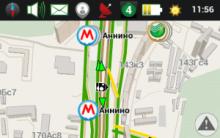




Konfigurácia nastavení priečinka a zdieľanie Ako nájsť možnosti priečinka v systéme Windows 10
Vypnite Windows Wake-up Password Prompt Password Wake-up
Nedá sa zastaviť prístup k službe bol odmietnutý
Čo je to vlajkový smartfón: rozdiel medzi gadgetmi Čo znamená vlajkový smartfón
Ako vyrobiť tablet na orientačný beh z navigátora